excel表格添加行和列的四种方法
- 格式:doc
- 大小:10.29 KB
- 文档页数:1

excel连续序号生成的8种方法Excel是一款功能强大的电子表格软件,不仅能够进行数据的计算和分析,还可以进行各种数据处理操作。
其中,连续序号生成是Excel 中常用的功能之一,通过连续序号生成,可以方便地对数据进行编号和排序。
本文将介绍Excel中8种实现连续序号生成的方法,帮助读者更好地利用Excel进行数据处理和管理。
第一种方法是使用“填充”功能。
在Excel中,可以通过填充功能实现连续序号的生成。
具体操作方法是,在第一个单元格中输入初始序号,然后选中该单元格,鼠标移动到右下角的小方块上,光标变为十字箭头后,按住鼠标左键向下拖动,即可生成连续序号。
第二种方法是使用“自动填充”功能。
在Excel中,可以通过自动填充功能实现连续序号的生成。
具体操作方法是,在第一个单元格中输入初始序号,然后选中该单元格,点击“开始”选项卡中的“填充”按钮,在弹出的菜单中选择“序列”,在序列对话框中设置序列的规则,点击“确定”即可生成连续序号。
第三种方法是使用“公式”功能。
在Excel中,可以通过公式功能实现连续序号的生成。
具体操作方法是,在第一个单元格中输入初始序号,然后在相邻的单元格中输入公式“=A1+1”(假设初始序号在A1单元格中),然后选中该单元格,鼠标移动到右下角的小方块上,光标变为十字箭头后,按住鼠标左键向下拖动,即可生成连续序号。
第四种方法是使用“宏”功能。
在Excel中,可以通过宏功能实现连续序号的生成。
具体操作方法是,打开“开发工具”选项卡,点击“宏”按钮,在弹出的对话框中输入宏的名称和描述,点击“创建”按钮,在弹出的宏编辑器中输入宏的代码,然后保存并关闭宏编辑器。
接下来,在需要生成连续序号的单元格中,点击“宏”按钮,在弹出的对话框中选择刚才创建的宏,点击“运行”按钮即可生成连续序号。
第五种方法是使用“索引”和“行”函数。
在Excel中,可以通过索引和行函数结合使用实现连续序号的生成。
具体操作方法是,在第一个单元格中输入初始序号,然后在相邻的单元格中输入公式“=INDEX(A:A,ROW())+1”(假设初始序号在A1单元格中),然后选中该单元格,鼠标移动到右下角的小方块上,光标变为十字箭头后,按住鼠标左键向下拖动,即可生成连续序号。


竭诚为您提供优质文档/双击可除excel表格序号自动篇一:利用iF函数自动在excel表格输入序号利用iF函数自动在excel表格输入序号平常我们在excel中输入序号都会使用自动填充的方法,但是在excel中还有一种方法是利用iF函数自动在excel表格输入序号,自动填充序号和自动输入序号是有区别的,具体区别与操作如下:1、我们打开excel表格以后,首先我们选中需要输入序号的首歌单元格;2、比如我们选中a1单元格,我们在该单元格输入函数式为:“=iF(b1=””,””,counta($b$1:b1))”(引号中黑体的部分),然后向下拖拽,填充a列,这样我们只要在b列单元格输入内容,a列就会自动输入序号了。
现在你应该知道利用iF函数自动在excel表格输入序号和自动填充输入序号的区别了吧,前者是根据后列的内容自动输入序号的,而后者是提前把序号填充的,利用iF函数自动输入需要相对于填充输入序号要高级只能一点。
篇二:excel表格中各种序号的使用技巧excel表格中各种序号的使用技巧步骤/方法1.自动输入序号在excel中制作表格经常需要输入序号,但是在实际的应用中,序号的种类有很多,有些还需要用特殊符号来表示,甚至是自动输入和调整序号,下面就来介绍几个关于序号的小技巧。
2.快速输入序号在excel中我们可以快速的输入一些常用的序号,如一、二甲、乙一月、二月先输入序号的开头二个,接着选中这二个序号所在的单元格,把鼠标移到第二个序号的右下角会发现鼠标指针呈十字状形状,这时按住鼠标左键拖拽到输入序号的最后一个单元格,松开鼠标就会发现序号已经自动输入了(如图1)。
3.自定义特殊序号如果想让一些特殊的序号也能像上面一样进行自动填充的话,那可以把这些特殊序号加入到自定义序列中。
点击菜单“工具”“选项”,在弹出的对话框中点击“自定义序列”标签,接着在右面输入自定义的序号,如“a、b、c”,完成后点击“添加”按钮,再点击“确定”按钮就可以了(如图2)。

竭诚为您提供优质文档/双击可除excel表格怎么编号篇一:excel表格中的序号操作技巧excel表格中的序号操作技巧20xx-10-1405:28作者:未知出处:论坛责任编辑:still在excel中制作表格经常需要输入序号,但是在实际的应用中,序号的种类有很多,有些还需要用特殊符号来表示,甚至是自动输入和调整序号,下面就来介绍几个关于序号的小技巧。
·快速输入序号在excel中我们可以快速的输入一些常用的序号,如一、二甲、乙一月、二月先输入序号的开头二个,接着选中这二个序号所在的单元格,把鼠标移到第二个序号的右下角会发现鼠标指针呈十字状形状,这时按住鼠标左键拖拽到输入序号的最后一个单元格,松开鼠标就会发现序号已经自动输入了(如图1)。
图1·自定义特殊序号如果想让一些特殊的序号也能像上面一样进行自动填充的话,那可以把这些特殊序号加入到自定义序列中。
点击菜单“工具”“选项”,在弹出的对话框中点(excel 表格怎么编号)击“自定义序列”标签,接着在右面输入自定义的序号,如“a、b、c”,完成后点击“添加”按钮,再点击“确定”按钮就可以了(如图2)。
图2设置好自定义的序号后,我们就可以使用上面的方法先输入头二个序号,然后再选中输入序号的单元格,拖拽到序号的最后一个单元格就可以自动填充了。
·自动输入序号word中有个自动输入序号的功能,其实在excel中也有这个功能,可以使用函数来实现。
点击a2单元格输入公式:=iF(b2="","",counta($b$2:b2)),然后把鼠标移到a2单元格的右下方,鼠标就会变成十字形状,按住拖拽填充到a列下面的单元格中,这样我们在b列输入内容时,a列中就会自动输入序号了(如图3)。
图3·快速输入复杂序号有时候我们需要输入一些比较长的产品序号,如493948830001、493948830002、493948830003,前面的数字都是一样的,只是后面的按照序号进行变化。


竭诚为您提供优质文档/双击可除excel表格怎么插入一行篇一:电子表格隔一行插入一行或两行单元格电子表格隔一行插入一行或两行单元格由于要插入的行数很多,所以手动一行一行插入,太麻烦了,求助怎么能自动呢?第一步,在數據區前前面插入一空列,並在第一行輸入“1”,第二行輸入“2”,然後選中第一列的1、2行(即輸入“0.5”、“1.5”的單元格),选择1、2行向下拖動鼠標,即以步長1自動填充。
第二步,用同樣的辦法在數據下方空白處以“0.5”為起點,以步長1自動填充足夠多的空行。
第三步,以填充的列進行排序。
第四步,刪除輔助列即可。
图片:图片:图片:插入两行办法:编号:273506g20xx0922F219编号:273506g20xx0922F220编号:273506g20xx0922F221编号:273506g20xx0922F222编号:273506g20xx0922F223编号:273506g20xx0922F224编号:273506g20xx0922F225编号:273506g20xx0922F226编号:273506g20xx0922F227编号:273506g20xx0922F2281、在前面插入一列14编号:273506g20xx0922F219编号:273506g20xx0922F220编号:273506g20xx0922F221编号:273506g20xx0922F222编号:273506g20xx0922F223编号:273506g20xx0922F224编号:273506g20xx0922F225编号:273506g20xx0922F226编号:273506g20xx0922F227编号:273506g20xx0922F2282、第一列输入1、4,如上图。
选择1、4所在两个单元格,往下拖动,出现下图4710131619222528编号:273506g20xx0922F219编号:273506g20xx0922F220编号:273506g20xx0922F221编号:273506g20xx0922F222编号:273506g20xx0922F223编号:273506g20xx0922F224编号:273506g20xx0922F225编号:273506g20xx0922F226编号:273506g20xx0922F227编号:273506g20xx0922F2283、再在第一列下面输入2、5,选择2、5所在单元格,往下拖动,拖动到和编号所在单元同样行数的地方,出现下图1471016编号:273506g20xx0922F219编号:273506g20xx0922F220编号:273506g20xx0922F221编号:273506g20xx0922F222编号:273506g20xx0922F223编号:273506g20xx0922F2241922252825811141720232629编号:273506g20xx0922F225编号:273506g20xx0922F226编号:273506g20xx0922F227编号:273506g20xx0922F2284、再在第一列下面输入3、6,选择3、6所在单元格,往下拖动,拖动到和编号所在单元同样行数的地方,出现下图1471013161922252825811141720232629。

excel按条件增加行列的函数
Excel中有很多函数可以对数据进行操作,比如按照条件增加行列。
下面介绍一些常用的函数:
1. IF函数:根据条件判断是否增加行列。
2. COUNTIF函数:计算符合条件的单元格数量,可以用来确定需要增加的行列数。
3. OFFSET函数:根据指定单元格位置和偏移量,选取一个范围内的单元格。
4. ROW函数和COLUMN函数:分别返回指定单元格所在行和列的编号,可以用来定位需要增加的行列位置。
5. INDEX函数和MATCH函数:可以配合使用,根据指定的行列编号,返回对应单元格的值。
6. CONCATENATE函数:可以将多个字符串拼接成一个字符串,用于创建新行列的标题。
以上几种函数可以根据不同的需求和条件,灵活地增加行列,并且操作简单方便,值得掌握。
- 1 -。

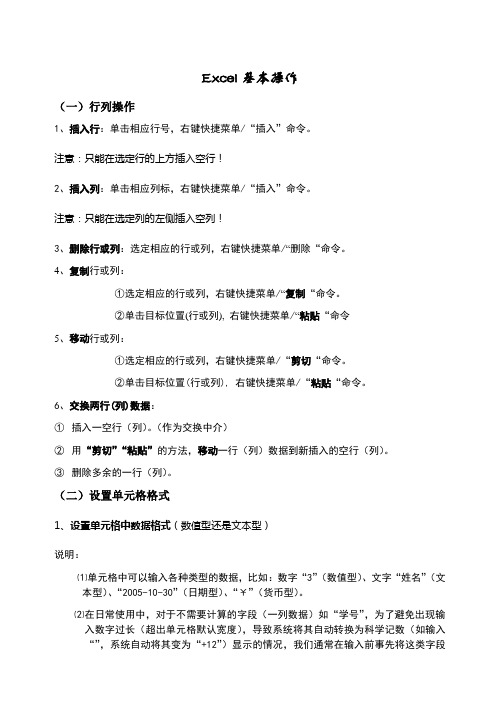
Excel基本操作(一)行列操作1、插入行:单击相应行号,右键快捷菜单/“插入”命令。
注意:只能在选定行的上方插入空行!2、插入列:单击相应列标,右键快捷菜单/“插入”命令。
注意:只能在选定列的左侧插入空列!3、删除行或列:选定相应的行或列,右键快捷菜单/“删除“命令。
4、复制行或列:①选定相应的行或列,右键快捷菜单/“复制“命令。
②单击目标位置(行或列),右键快捷菜单/“粘贴“命令5、移动行或列:①选定相应的行或列,右键快捷菜单/“剪切“命令。
②单击目标位置(行或列), 右键快捷菜单/“粘贴“命令。
6、交换两行(列)数据:①插入一空行(列)。
(作为交换中介)②用“剪切”“粘贴”的方法,移动一行(列)数据到新插入的空行(列)。
③删除多余的一行(列)。
(二)设置单元格格式1、设置单元格中数据格式(数值型还是文本型)说明:⑴单元格中可以输入各种类型的数据,比如:数字“3”(数值型)、文字“姓名”(文本型)、“2005-10-30”(日期型)、“¥”(货币型)。
⑵在日常使用中,对于不需要计算的字段(一列数据)如“学号”,为了避免出现输入数字过长(超出单元格默认宽度),导致系统将其自动转换为科学记数(如输入“”,系统自动将其变为“+12”)显示的情况,我们通常在输入前事先将这类字段数据类型设为“文本”型(当文字数据来处理)。
具体操作如下:①先选中这一列(单击行号)②单击“格式”菜单,选择“单元格”命令③在弹出的“单元格格式”对话框中,单击“数字”标签,在“分类”列表框中选择“文本”,然后单击“确定”按钮,完成设置。
2、合并及居中单元格方法:鼠标拖动选中连续的单元格区域,单击工具栏(合并及居中按钮)3、设置行高和列宽方法:鼠标单击相应的行号或列标,右键快捷菜单/“行高”或“列宽”命令。
4、设置单元格边框方法:①正确选择相应单元格区域。
(看清楚题目的要求再选择)②“格式”菜单/“单元格”命令/单击“边框“选项卡。


在excel表格中任一列用公式求和后,在公式上方插入一行后公式有时变,有时不变,也就是公式有时加上新插的这行,有时不加上新插的行,请教什么原因?当你在公式的中间行插入时,自动加,如果在顶行或尾行插入行,不会自动计算插入行。
如何操作能自动加上新插的一行?
1、在求和公式上方插入一行,这行空白留着,设求和公式时将此行包含,以后此行不要用,在这行空白以上插入新的行
如果不想要此空白行,那么请将求和公式修改如下:
假设原求和公式在A5:=sum(A1:A4)
那么请改为:=SUM(A1:INDEX(A:A,ROW()-1))
其中row()表示求和公式所在A5的行标,减一即为其上一格A4的行标,
index函数是找到A列中ROW()-1这行的单元格
公式自动变化依赖的是excel系统的单元格移动公式自动更新的机制,
由于求和公式引用的单元格范围值考虑第一格和最后一格,而插入行时,其上一行不会动,而下面的所有行往下移动,
你原来的方式,公式引用的单元格是没有变动的,所以公式不会动
2、如果想能够在公式行前插入行时,公式可以继续有效时,可以使用Indirect函数,比例要在A11单元格中对A2:A10区域进行求和,一般公式为:=Sum(A2:A10),这样当你在第2行之前插入1行时公式会变为=sum(A3:A11),而当你在11行前插入1行时公式不会有任何变化。
如需要使用户在第1行之后11前之前任意位置插入行时A11公式可以这样写:
=Sum(Indirect(Address(2,1) & ":" & Address(Row()-1,1)))
3、。

删除Excel表格中多余空⽩⾏的4种⽅法,你会⼏个?表格中难免会出现了⼀些多余的空⽩⾏/空⽩列/空⽩单元格,怎样快速删除这些空⽩呢?⾄少有4种⽅法,看看你都会⼏个⼀、排序法1、⾏与⾏之间没有顺序强烈推荐你重新给数据按照数值升序排列,排列之后所有的空⽩⾏都显⽰在数据最后,那么强烈推荐你重新给数据按照数值升序排列这就相当于删除了数据。
2、数据⾏与⾏之间的顺序不能修改原始数据空⽩⾏就会显⽰在最⾸先添加辅助列,并输⼊序号,然后按照原始数据排序,这样原始数据空⽩⾏就会显⽰在最后,接下来删除掉这些⾏,再按照辅助列排序,即可恢复原有的顺序。
⼩技巧:⾸先按“Ctrl + End”查看数据最后⼀⾏是第⼏⾏(本例为添加辅助列序号时,有个⼩技巧:⾸先按),接着使⽤⾃动填充序列,快速添加序号。
172),接着使⽤⾃动填充序列⼆、筛选法选中所有的数据(不能按“Ctrl + A”),接着点击筛选按钮,筛选出空⽩,接着点击第⼀个空⽩⾏,按住Shift键再点击最后⼀个空⽩,最后批量删除这些空⽩⾏。
三、定位法按“Ctrl + G”,接着设置定位条件为空值,最后右键⼀下,删除整⾏。
四、公式法添加辅助列,并输⼊公式“=COUNTA(A2:D2)”,这样就可以计算出每⾏有⼏个数据,然后筛选出“0”,将这些⾏都删除即可。
五、4种⽅法的使⽤场合和注意事项1. 要删除的数据顺序⽆关紧要,选择排序法最⾼效。
2. 少量数据,数据顺序不可更改时,选择筛选法最⽅便。
3. 要删除所有带空⽩单元格的⾏(哪怕⼀⾏只有⼀个空⽩)时,选择定位法。
4. 只删除空⽩⾏,部分单元格空⽩的⾏予以保留时,选择公式法。
5. 每⼀列数据空⽩单元格数不同时,排序法排序时选择的关键字不同,筛选法筛选时选择的标题不同,会对结果产⽣影响。
6. 排序法、定位法、公式法同样也适⽤于删除空⽩列。

1、Excel-移动/复制单元格新手在学习excel点击表格的使用时,除了对单元格的内容进行修改外,还需要对单元格进行移动、增加批注、复制、插入、删除、合并以及冻结等操作进行学习并多加练习掌握其基本操作方法。
excel移动单元格单击选择一个单元格或多个单元格,按住鼠标左键拖动目标位置,即可完成对单元格的移动操作。
将鼠标移动到单元格边框图上,鼠标编程移动状态,然后拖动鼠标到目标位置即可。
excel复制单元格传统方法是通过选择单元格,鼠标右键选择复制,然后选择目标单元格,鼠标右键选择粘贴,完成对单元格的复制操作。
2、Excel-插入行/列新手在学习excel点击表格的使用时,除了对单元格的内容进行修改外,还需要对单元格进行移动、增加批注、复制、插入、删除、合并以及冻结等操作进行学习并多加练习掌握其基本操作方法。
excel插入行在插入行的下方,单击左侧的行号,选择一行单元格(插入的新行默认在选择的行号上方)单击右键弹出快捷菜单,选择“插入”。
如图所示:小编想在行号8和行号9之间插入新的一行,所以鼠标移动到行号9处鼠标左键单击选中整行,然后单击鼠标右键并选择快捷菜单中的“插入”,插入行完成!exceel插入列鼠标单击列标选中整列(插入的新列默认在选中列的左侧)鼠标点右键并选择“插入”。
如图所示:小编想在列标C与列标D之间插入新的一列,所以鼠标移动到列标D处鼠标左键单击选中整列,然后点击鼠标右键并选择快捷菜单中的“插入”,插入列完成!3、Excel-调整行高/列宽新手在学习excel点击表格的使用时,除了对单元格的内容进行修改外,还需要对单元格进行移动、增加批注、复制、插入、删除、合并以及冻结等操作进行学习并多加练习掌握其基本操作方法。
excel调整行高-方法1将光标移动到行号中间的分隔线上,此时鼠标变成了此图形标志;单击鼠标左键向上(或向下)拖动,即可调整单元格的行高。
excel调整行高-方法2鼠标在行号上单击左键选中一行;或单击左键、按住不动向上(或向下)拖动选中多行;然后单击鼠标右键,选择快捷菜单中的“行高”,然后输入行高数值,点击“确定”即可。

Excel教案课题:认识Excel教学时间:授课班级:教学目标:了解Excel的启动、退出熟悉电子表格的功能、特点及应用,掌握Excel窗口各个组成部分,学会区分工作表和工作簿,了解工具菜单自定义与选项命令教学重点:工作表和工作簿的关系,制定义Excel窗口界面教学难点:灵活使用各种工具制定义Excel窗口界面教学方法:教授、演示教学过程:一、组织教学二、复习导入在前面学习了排版、编辑文件考试试卷等文件操作,我们使用的是word 软件。
如果我们要想对考试成绩进行数据处理和数据分析,那我们要使用的就是Excel软件了。
Excel的界面友好,操作简单;兼容性好;使用方便;也具有网络功能。
这节课我们来认识Excel [板书]三、讲授新课1.Excel的启动提问:Word软件是怎样启动的?引出excel的启动。
三种方法:1)“开始”→“程序” →“Microsoft Excel”2)双击“桌面”上的Excel快捷方式3)右击“桌面”空白处→“新建”→Excel工作表2.Excel的窗口1).比较Execl窗口与Word窗口的异同按由上到下的顺序为:“标题栏”→“菜单栏” →“常用工具栏” →“格式工具栏” →“编辑栏” →“工作区” →“工作表标签” →“水平滚动栏” →“状态栏” →“垂直滚动栏”2)工作区:全选按钮;行号;列标;单元格;水平分割框(右上角);垂直分割框(右下角)。
(介绍Excel的工作表) 3.Excel工具栏的显示与隐藏(可略)方法:1)右击键菜单栏或工具栏,选快捷菜单显示或隐藏的工具栏名称。
2)“视图”→“工具栏”→常用、格式、绘图。
适宜:Word/Excel等大部分编辑软件。
说明:本命令属于开关命令(单击就打开、再单击就隐藏)4.菜单栏与工具栏的移动(可略)方法:鼠标指向菜单栏的双线处,拖动菜单栏到指定位置。
(注意:虚线框在指定位置出现时才可松开鼠标键。
)适宜:带有工具栏和菜单栏的软件。

excel中加行的方法
Excel是当今社会最流行用的办公软件之一,Excel可以用于数据的整理、分析、对比。
可以更直观的看到数据的变化情况,而有很多时候需添加行数,因此,现在请阅读学习来小编整理的一些excel中加行方法的内容。
excel中加行的方法1:首先我们打开桌面的表格2003
excel中加行的方法2:之后是空白的表格
excel中加行的方法3:我们随便加点东西。
excel中加行的方法4:怎么在下边加入行呢。
正常情况我们右击插入就ok了
excel中加行的方法5:插入之后我们在下一行按住ctrl+y
excel中加行的方法6:ctrl+y是重复上一次的我们操作。
就不用我们每一次就右击插入,直接快捷键就行了。
以上是由店铺给大家分享的excel中加行的方法全部内容,希望对你有帮助。

Excel在业务台账表格中最常用技巧总结,必备Excel技巧Excel表格与其它办公软件(如Word和PPT)的不同之处在于,它的技巧有多样性,简单说就是一种结果,可以有多重实现方式,因此就会出现大家总结出来的很多小技巧,简单的说就是从众多的方法中总结出最简洁的方法实现操作者想要的结果,本文就总结下部分Excel小技巧(偏业务台账类):一、快速调整Excel表格整个单元格的列和宽方法:Ctrl+A选中整个单元格,然后单个调整其中任何一行一列的大小,整个表格的列宽属性就会随之变换成同样大小二、Excel中插入空白行方法:插入单行—在需要插入行的位置后面选择一行(注:整行选中),右击选择插入,就会自动插入一行;插入多行—如果想插入不同数量的行,在需要插入行的位置后面选择多行(注:整行选中;插入几行就选择几行),然后再右击—选择插入,选择了几行就多了几个空白行三、Excel中消除0值方法:Excel中当单元格计算结果为0时,默认会显示0,这看起来显然有点碍眼。
如果你想显示0时,显示为空白,可以试试下面的方法。
打开“工具—选项—视图”,取消“0值”复选项前的√,确定后,当前工作表中的值为0的单元格将全部显示成空白。
四、快速选定“空白”和“数据”单元格方法:在Excel中,经常要选定空白单元格,逐个选定比较麻烦,运用这个方法就简单了,打开“编辑—查找和选择—定位条件”按钮;选择“空值”,再按“确定”,空白单元格即被全部选定(注意看左侧选中的有黄颜色标记)。
如果要选定只含数据的单元格,在上面方法的“定位条件”窗口中,选择“常量”,再点“确定”,含有数据的单元格全部选定。
五、Excel单元格文字随时换行方法:按下Alt键后,再点下回车键Enter,文字就自动换行了(目前这个方法最简单)六、快速输入大写中文数字方法:将光标移至需要输入大写数字的单元格中。
利用数字小键盘在单元格中输入相应的小写数字(如12345,其实就是预先建立表格数据属性为数字)。


c#操作Excel插⼊⾏和列前⼏天的⼀个需求是使⽤客户给定的xls⽂件格式(⾥⾯有弄好的柱状图,折线图之类的,已经和顶部数据表关联起来)。
当时想着,这应该不难,然后⼀搜⼀⼤堆插⼊⾏的,就选了⼀个引⽤Microsoft.Office.Interop.Excel的⽅法,先是实现了插⼊空⾏,代码如下object MisValue=Type.Missing;DataSet ds;Microsoft.Office.Interop.Excel.Workbook xlsWorkbook;Microsoft.Office.Interop.Excel.Worksheet xlsSheet = xlsWorkbook.Worksheets[1];Microsoft.Office.Interop.Excel.Range xlsRow=(Microsoft.Office.Interop.Excel.Range)xlsSheet.Rows[3,MisValue];xlsRow.Insert(Microsoft.Office.Interop.Excel.xlShiftDown,MisValue);刚⾼兴着这下没问题了,第⼀个表是⾏数据,第⼆个表换插⼊列数据了,⼼想着这不⼀样么,结果头疼了Microsoft.Office.Interop.Excel.Range xlsColumns=(Microsoft.Office.Interop.Excel.Range)xlsSheet.Columns[MisValue,2];运⾏到这⾥时直接出异常,Range[object RowIndex,object ColumnIndex] 获取⾏就列索引⽤MisValue,那么照常理来讲获取列肯定就是⾏索引⽤MisValue呗,怎么会出错呢,我google了半天没找到解说。
没办法了,准备放弃的时候突然想了⼀下,不会是微软给的这个参数名字在忽悠⼈吧?就试了⼀下:Microsoft.Office.Interop.Excel.Range xlsColumns=(Microsoft.Office.Interop.Excel.Range)xlsSheet.Columns[2,MisValue]; xlsColumns.Insert(Microsoft.Office.Interop.Excel.xlShiftRight,MisValue);直接就好了竟然真是被这个参数名给忽悠了。